Débrancher la télévision intelligente d'Internet n'est pas une chose difficile à faire, mais beaucoup de gens ne savent pas comment le faire. C'est une vraie perte de temps et de gêne pour les personnes qui connaissent mal les nouvelles technologies. L'un des problèmes généraux de la technologie d'aujourd'hui consiste à connecter un téléviseur à Internet . Peut-être que le plus gros problème qui survient après la connexion est de savoir comment le déconnecter.
Nous ne voulons pas que vous ayez ce genre de problème! C'est pourquoi nous avons décidé de vous expliquer comment déconnecter votre téléviseur intelligent d'Internet. L'une des méthodes énumérées ci-dessous devrait fonctionner pour vous.

Débranchez le câble Ethernet
Cette méthode ne fonctionnera que si vous utilisez une connexion câblée. S'il y a un câble Ethernet reliant votre téléviseur intelligent à votre routeur, vous pouvez rapidement déconnecter votre téléviseur d'Internet en débranchant le câble. C'est la chose la plus simple à faire. Cependant, la plupart des gens n'utilisent plus de connexion filaire. Le Wi-Fi n'est peut-être pas aussi fiable que Ethernet , mais c'est beaucoup plus pratique et nous aimons tous des choses pratiques.
Alors, voici ce que vous pouvez faire si votre téléviseur est connecté à Internet via le Wi-Fi.
Éteignez la fonction Wi-Fi sur votre téléviseur
Si vous n'avez pas de câble Ethernet connecté à votre téléviseur et que vous ne voulez pas que votre téléviseur se connecte à Internet, vous pouvez simplement éteindre le Wi-Fi . C'est simple - il vous suffit de trouver ce commutateur Wi-Fi et de le basculer en position OFF. On le trouve généralement dans les paramètres Wi-Fi. Accédez aux paramètres réseau et recherchez les paramètres Wi-Fi. Ouvrez-les et, en haut de l'écran, il devrait y avoir l'interrupteur Wi-Fi.
Le problème avec cette méthode est que tous les téléviseurs n'ont pas de commutateur Wi-Fi. Sur certains téléviseurs, le Wi-Fi est toujours allumé par défaut. Il ne désactivera que si vous connectez votre téléviseur au routeur à l'aide d'un câble Ethernet .
La méthode fonctionnera certainement sur certains modèles de téléviseurs LG et Sony Bravia . Cela devrait également fonctionner sur la plupart des téléviseurs intelligents fonctionnant sur Android OS.
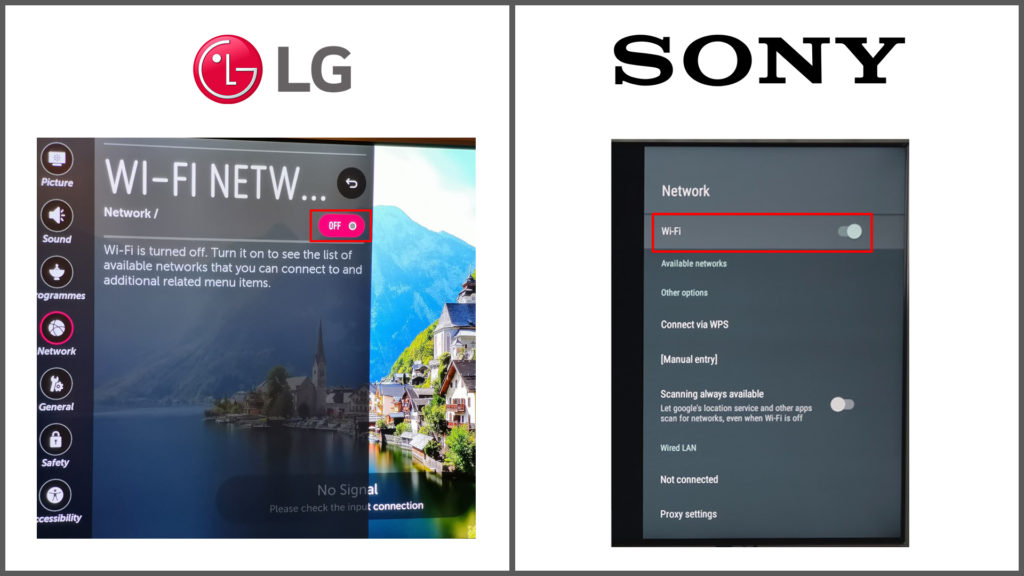
Oubliez la connexion Internet ou oubliez le réseau
Sur certains téléviseurs intelligents Android, vous pouvez essayer d'aller aux paramètres, puis sur paramètres réseau et sélectionner le réseau auquel vous êtes actuellement connecté. Quelque part dans la liste des options, vous devriez voir l'option oublier le réseau qui déconnecte automatiquement le téléviseur d'Internet.
S'il n'y a pas d'option exacte, ce sera similaire et vous reconnaîtrez immédiatement ce dont vous avez besoin pour cliquer. Une fois que vous avez cliqué dessus, vous serez invité à confirmer votre sélection. Lorsque vous confirmez, le téléviseur se déconnecte de ce réseau.
Comment oublier le réseau Wi-Fi sur Philips Android TV
S'il s'agit du seul réseau Wi-Fi que vous avez utilisé pour connecter le téléviseur à Internet, votre téléviseur sera déconnecté d'Internet. S'il y a d'autres réseaux auxquels votre téléviseur était connecté dans le passé, votre téléviseur se connectera probablement automatiquement à ces autres réseaux, car il se souvenait du mot de passe de ces réseaux. Pour déconnecter votre téléviseur intelligent d'Internet, vous devrez oublier chacun de ces réseaux.
Réinitialisation du réseau
La prochaine voie, vous pouvez déconnecter votre téléviseur d'Internet est un peu plus compliqué que le précédent et nécessite un peu d'effort.
Tout d'abord, vous devez prendre votre télécommande et cliquer sur le bouton d'accueil. Ensuite, recherchez les paramètres et, dans le menu, recherchez le système.
Maintenant, trouvez des paramètres système avancés. Après cela, vous remarquerez enfin une option de réinitialisation de connexion réseau sur laquelle vous pouvez cliquer. Votre téléviseur intelligent redémarrera ensuite. Bravo! Vous avez réussi à déconnecter votre téléviseur intelligent sur Internet.
Remarque: La procédure expliquée ci-dessus s'applique à Roku TV (et Hisense et TCL TV en cours d'exécution sur Roku OS). La même procédure de réinitialisation du réseau est possible sur d'autres marques de téléviseurs intelligents, mais le chemin peut sembler un peu différent.
Comment réinitialiser les paramètres réseau sur un Roku TV
Si vous souhaitez réinitialiser les paramètres réseau sur un Samsung Smart TV , le chemin ressemblera à ceci: Paramètres> Général> Réseau> Réinitialiser le réseau.
Comment réinitialiser les paramètres réseau sur Samsung Smart TV
Réinitialisation de la télévision
Si vous ne trouvez aucune de ces options mentionnées ci-dessus ( Wi-Fi ON / OFF, OUBLIEZ NETROWARE, RESET RETRAIN) Dans vos paramètres de télévision, la seule option restant est de réinitialiser votre téléviseur aux paramètres d'usine. Cette option existe définitivement sur chaque téléviseur.
En réinitialisant votre téléviseur aux valeurs par défaut d'usine, vous effacez tous les mots de passe enregistrés pour tous les réseaux Wi-Fi auxquels votre téléviseur a été connecté. En d'autres termes, votre téléviseur sera déconnecté d'Internet, ce qui était notre objectif en premier lieu.
Il y a cependant un petit problème avec cette méthode. Faire une réinitialisation matérielle n'éliminera pas seulement les paramètres du réseau TVS - il effacera tous les paramètres sur mesure. Il supprimera également toutes vos applications et tous les mots de passe de ces applications. Il supprimera tous les jeux et tous les autres paramètres avancés.
Nous vous recommandons donc de réinitialiser votre téléviseur uniquement après avoir essayé toutes les options plus faciles et moins invasives. Cette option devrait être votre dernier recours.
Selon la marque et le modèle TV, vous devrez suivre différents chemins pour obtenir l'option de réinitialisation. Sur certains téléviseurs, vous pouvez faire la réinitialisation dure même sans utiliser la télécommande. Lisez le manuel d'utilisation de votre modèle télévisé ou visitez la page d'aide des fabricants pour trouver des instructions détaillées sur la façon de réinitialiser votre téléviseur. Voici des chemins possibles pour certaines marques populaires:
Vizio: menu> Paramètres de télévision> Système> Réinitialiser l'administrateur> Réinitialiser avec les paramètres d'usine
Comment réinitialiser Vizio Smart TV
Samsung: Paramètres> Général> Réinitialiser (vous devrez saisir votre broche après avoir sélectionné l'option de réinitialisation)
Comment réinitialiser Samsung Smart TV
LG: Paramètres> Tous paramètres> Général> Système> Réinitialiser avec les paramètres initiaux
Comment réinitialiser un LG Smart TV
ROKU (TCL et HISENSE avec ROKU OS): Accueil> Paramètres> Système> Paramètres système avancés> Réinitialisation d'usine. De là, vous pouvez choisir entre deux options - réinitialiser tout ou réinitialiser simplement les paramètres audio et d'image TV.
Toshiba, JVC, Grundig, Westinghouse (en cours d'exécution sur Fire TV OS): Accueil> Paramètres> Appareil et logiciel> Réinitialiser avec les défauts d'usine
Comment réinitialiser un téléviseur intelligent en cours d'exécution
Débranchez le téléviseur d'Internet à l'aide de votre routeur
Au lieu d'utiliser vos paramètres de télévision pour se déconnecter d'Internet, de réinitialiser les paramètres réseau sur votre téléviseur ou de réinitialiser le téléviseur, vous pouvez apporter des modifications dans les paramètres du routeur (ou de la passerelle) et obtenir les mêmes résultats.
Modifier le mot de passe Wi-Fi
Vous pouvez utiliser les paramètres de votre routeur pour modifier le nom du réseau et / ou le mot de passe Wi-Fi pour votre réseau sans fil. La modification de l'un ou l'autre de ces deux paramètres déconnectera tous les appareils connectés à l'ancien Wi-Fi. Cela inclut votre téléviseur.
Si vous souhaitez vous reconnecter, vous devrez configurer un nouveau réseau et entrer un nouveau mot de passe pour votre réseau. Sinon, votre téléviseur restera déconnecté d'Internet.
Bloquez le téléviseur de votre Wi-Fi
Vous ne voulez pas changer votre nom et votre mot de passe Wi-Fi? Pas de problème - vous pouvez simplement bloquer votre téléviseur. En fait, vous pouvez bloquer n'importe quel appareil de votre Wi-Fi . Il vous suffit de trouver cette option dans vos paramètres de routeur / passerelle. Selon le modèle, le nom de l'option peut être différent.
Sur certains routeurs et passerelles, c'est appelé Access Control.
Lecture recommandée:
- Frontier Internet continue de se déconnecter
- Comment réparer le Wi-Fi XFINITY continue de se déconnecter?
- Mon Internet continue de se déconnecter toutes les quelques minutes (solutions possibles)
Sur d'autres, c'est ce qu'on appelle le filtrage MAC ou quelque chose comme ça. Quel que soit le nom de l'option, la procédure est toujours la même. Une fois que vous avez trouvé l'option, vous devez saisir l'adresse MAC de l'appareil spécifique que vous souhaitez bloquer et appliquer les paramètres. Vous devrez activer le filtrage MAC avant d'entrer l'adresse MAC.
Lorsque vous entrez votre adresse MAC TVS et appliquez l'option de filtrage MAC, votre téléviseur sera mis sur liste noire et déconnecté d'Internet.
Réinitialisez dur votre routeur
Tout comme la réinitialisation de la télévision efface tous les paramètres de télévision, la réinitialisation de votre routeur efface tous les paramètres du routeur, y compris le nom et le mot de passe du réseau Wi-Fi. Tous les paramètres seront restaurés aux valeurs par défaut d'usine. Si votre téléviseur ne connaît pas votre nom Wi-Fi par défaut et / ou votre mot de passe, il sera déconnecté de votre Wi-Fi et restera incapable de vous connecter jusqu'à ce que vous configuriez un nouveau réseau et entrez le mot de passe.
Comme vous le savez déjà, n'étaient pas de grands fans de la réinitialisation car il faut du temps pour tout reconfigurer. Donc, cela ne devrait jamais être votre première option - ce devrait être le dernier.
Presque tous les téléviseurs intelligents fonctionnent de la même manière, seule l'approche est un peu différente. Un cas spécial est si vous n'avez pas de télécommande et que vous devez utiliser les boutons à l'arrière du téléviseur (ou sur le côté). C'est beaucoup plus difficile lorsque vous devez utiliser ces boutons, mais vous pouvez toujours faire la plupart de ces choses énumérées ci-dessus.
En conclusion
Le voilà. Vous connaissez maintenant plusieurs façons de déconnecter votre téléviseur intelligent d'Internet. Nous espérons que nous vous avons facilité la recherche d'options rapidement et vous a fait gagner du temps dans le processus.
